
Audible Hörbücher werden im Allgemeinen im AA/AAX-Format mit Digital Rights Management (DRM) gespeichert, das nur auf iOS-Geräten oder direkt über die Audible-App verfügbar ist. Wenn Sie Audible abonniert haben und Windows Media Player, aber ich weiß nicht, wie ich Audible abspielen auf WinWindows Media Player, dann lesen Sie weiter.
In diesem Artikel erfahren Sie, wie Sie Audible spielen können WinWindows Media Player so können Sie beide Dienste in vollem Umfang genießen.
Inhaltsverzeichnis Teil 1. So laden Sie Audible-Hörbücher herunter auf WinWindows Media PlayerTeil 2. So spielen Sie Audible auf Windows Media Player ohne EinschränkungTeil 3. Fazit
Obwohl WinDer Audible Media Player verfügt über zahlreiche Kompatibilitätsfunktionen. Das Abspielen Ihrer Audible-Hörbücher kann jedoch einige Hindernisse mit sich bringen. Offiziell wird Benutzern empfohlen, Audible Manager oder iTunes zu verwenden.
Hörbücher von Audible werden im Allgemeinen in zwei Formaten gespeichert: AA oder AAX mit Digital Rights Management (DRM). Wenn Dateien mit DRM verschlüsselt sind, können sie nicht abgespielt oder importiert werden Windows Media Player. Dies sollte jedoch nichts sein, worüber Sie sich Sorgen machen müssen. Nachfolgend finden Sie die Methode mit Audible Download Manager, mit der Sie Audible auf WinWindows Media Player.
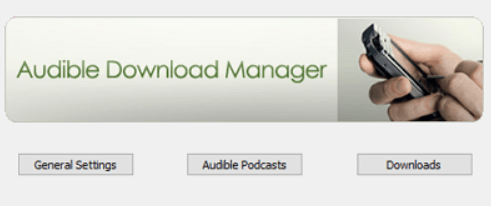
Audible Download Manager ist die Programm-App, die Sie zum Importieren Ihrer Hörbücher benötigen Windows Media Player. Mit dem Programm können Sie Downloads konfigurieren und die Einstellungen importieren. Wenn Sie es noch nicht haben, klicken Sie hier, um das Programm herunterzuladen.
Doppelklicken Sie auf Ihrem Desktop auf die Verknüpfung Audible Download Manager, um das Programm zu starten.
Nachdem Sie den Audible Download Manager auf Ihrem Computer gestartet haben, klicken Sie auf das Menü „Allgemeine Einstellungen“, um ein weiteres Fenster anzuzeigen. Wählen Sie bei der Option "Nach dem Importieren von Dateien in die" alle Felder darunter aus. Klicken Sie dann auf "Einstellungen speichern".
So starten Sie den Import Ihrer Hörbücher auf WinMelden Sie sich mit Ihrem Konto auf der offiziellen Audible-Website an, um den Audio-Media Player herunterzuladen. Klicken Sie dann auf die Seite „Bibliothek“ und „Meine Bücher“, um die gewünschten Audible-Hörbuchdateien zu finden. Wenn Sie Ihre Hörbücher im AA/AAX-Format gefunden haben, tippen Sie für jede Hörbuchdatei auf die Schaltfläche „Herunterladen“.
Warten Sie anschließend, bis der Audible Download Manager Ihre Downloads verarbeitet hat. Wenn alle Downloads abgeschlossen sind, werden Ihre Hörbücher automatisch mit Ihrem WinWindows Media Player.
Es wurde bereits erwähnt, dass bestimmte Regeln für das Abspielen von Audible-Hörbüchern auf Ihrer Seite ausschließlich von Ihrem Mediaplayer und dem Format jeder Hörbuchdatei abhängen. Audible hat zwar Einschränkungen, aber es schränkt Ihre Nutzung niemals ein, denn im Web sind Schritte zum Starten verfügbar.
Viele Audible-Benutzer laden ihre Hörbücher herunter, damit sie diese auch offline nutzen können. Audible-Benutzer versuchen, Wege zu finden, um weiterhin mit ihren Hörbüchern verbunden zu sein und diese trotzdem kontinuierlich genießen zu können. Lassen Sie mich Ihnen also eine der effizientesten Konverter-Programmanwendungen vorstellen, mit denen Sie Audible abspielen können. Windows media Player ohne Einschränkung.
Die Konverter-App heißt DumpMedia Akustischer Konverter. Es ist ein einfaches und einfaches Tool, das Audible-Benutzern ermöglicht, ihre Hörbücher konvertieren in andere Audiodateiformate wie z MP3 und MP4 usw.
DumpMedia Die Effizienz von Audible Converter ist benutzerfreundlich. Es bietet Benutzern die Möglichkeit, ihre Hörbuchdateien zu importieren, indem sie durch das Tool-Wörterbuch navigieren oder ihre Dateien gleichzeitig per Drag & Drop auf die Tool-Oberfläche ziehen, ohne die ursprüngliche Struktur ihrer Dateien zu verlieren. Um es gleich auf den Punkt zu bringen, lesen Sie unten die Schritte zum Abspielen von Audible auf Windows Media Player ohne Einschränkung durch DumpMedia Hörbarer Konverter.
Schritt 1. Installieren DumpMedia Akustischer Konverter
Wie bei anderen Konverter-Tools müssen Sie herunterladen DumpMedia Audible Converter zunächst. Hier können Sie die App installieren. Nachdem Sie die Software installiert haben, gehen Sie auf die Seite „Registrierung“, um sie zu aktivieren, indem Sie den Aktivierungscode eingeben, den Sie erhalten.
Kostenlos herunterladen Kostenlos herunterladen
Schritt 2. Starten und Konvertieren von Hörbuchdateien
Stellen Sie vor dem Konvertieren Ihrer Dateien sicher, dass Sie Ihre Hörbücher bereits auf Ihrem Gerät gespeichert haben. Fahren Sie dann mit dem Starten der fort DumpMedia Hörbarer Konverter. Danach können Sie auf Ihre Dateien klicken oder sie auf die Benutzeroberfläche ziehen.

Schritt 3. Wählen Sie Dateien und legen Sie das Ausgabeformat fest
Wenn die von Ihnen ausgewählten Hörbücher zur Konvertierung bereit sind, legen Sie das Ausgabeformat fest. Das Dropdown-Menü zeigt Ihnen verschiedene Formen an, z MP3, M4A, FLAV usw. Sie haben auch die Möglichkeit, den Speicherort für Hörbuchdateien zu ändern.

Schritt 4. Konvertieren Sie Hörbuchdateien in andere Formate
Klicken Sie auf die Option „Konvertieren“, um mit der Konvertierung Ihrer Hörbuchdateien im AA/AAX-Format in MA4 zu beginnen. MP3, WAV usw., Ausgabeformate. Wenn es fertig ist, können Sie Ihre konvertierten Dateien direkt neben der Konvertierungsschaltfläche „Abgeschlossen“ überprüfen. Du bist fertig!

Sehen Sie, es gibt mögliche und bewährte Möglichkeiten, wie man Audible auf Windows Media Player. Die Lösungen sind praktisch und kinderleicht. Sie benötigen nur zusätzliche Tools, um Ihr Audible-Erlebnis grenzenlos zu gestalten. Mit Audible auf Ihrem Windows Media Player können Sie jetzt Ihre Besorgungen erledigen und gleichzeitig Ihre Lieblings-Hörbücher von Audible hören.
